
アスタリスクは、通信アプリケーションを構築するための最も人気があり、広く採用されているオープンソースフレームワークです。これは、世界中の個人、中小企業、大企業、および政府によって使用されています。
アスタリスク機能には、電話会議、ボイスメール、保留音、通話転送、通話キューイング、通話録音、データベースの保存/取得などが含まれます。
このチュートリアルでは、Debian9にAsterisk15をインストールする方法を紹介します。
古いバージョンのAsterisk(バージョン13)はDebianソフトウェアリポジトリで入手可能であり、apt install asteriskを使用してインストールできます。 。 前提条件#
このチュートリアルを続行する前に、sudo権限を持つユーザーとしてログインしていることを確認してください。
Debianサーバーを更新し、Asteriskのダウンロードとビルドに必要なパッケージをインストールします:
sudo apt update && sudo apt upgradesudo apt install wget build-essential subversion
アスタリスクのダウンロード#
この記事を書いている時点で、Asteriskの最新の安定バージョンはバージョン15です。
/usr/srcに変更します ディレクトリを作成し、次のwgetコマンドを使用してAsteriskソースコードをダウンロードします。
cd /usr/src/sudo wget http://downloads.asterisk.org/pub/telephony/asterisk/asterisk-15-current.tar.gz
ダウンロードが完了したら、tarコマンドを使用してアーカイブを抽出します。
sudo tar zxf asterisk-15-current.tar.gz次の手順に進む前に、必ずAsteriskソースディレクトリに移動してください。
cd asterisk-15.*/アスタリスク依存関係のインストール#
次のスクリプトを実行して、MP3モジュールをビルドしてMP3ファイルを使用するために必要なMP3ソースをダウンロードします。
sudo contrib/scripts/get_mp3_source.sh
次に、install_prereqを実行します Debianシステムへのすべての依存関係を解決するためのスクリプト:
sudo contrib/scripts/install_prereq installスクリプトは必要なすべてのパッケージをインストールし、正常に完了すると、次のメッセージを出力します。
#############################################
## install completed successfully
#############################################
ここに、デフォルトのITU-T電話コード61が表示されます。ただし、私が北米にいる場合は、1に変更する必要があります
。アスタリスクのインストール#
configureを実行します Asteriskコードをコンパイルできるようにするスクリプト:
sudo ./configure正常に完了すると、次の出力が表示されます。
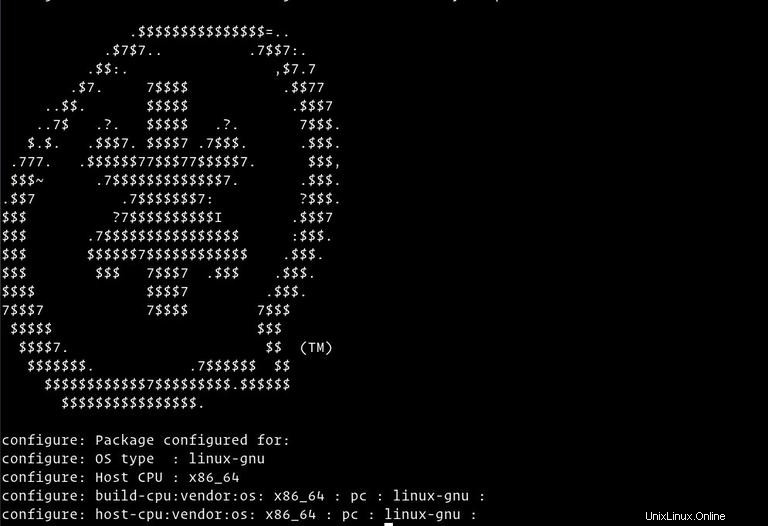
次のステップは、コンパイルしてインストールするモジュールを選択することです。次のように入力して、Menuselectシステムにアクセスします。
sudo make menuselect
すでにMP3ソースファイルをダウンロードしているので、format_mp3を選択して、MP3モジュールをビルドするようにAsteriskに指示する必要があります。 :
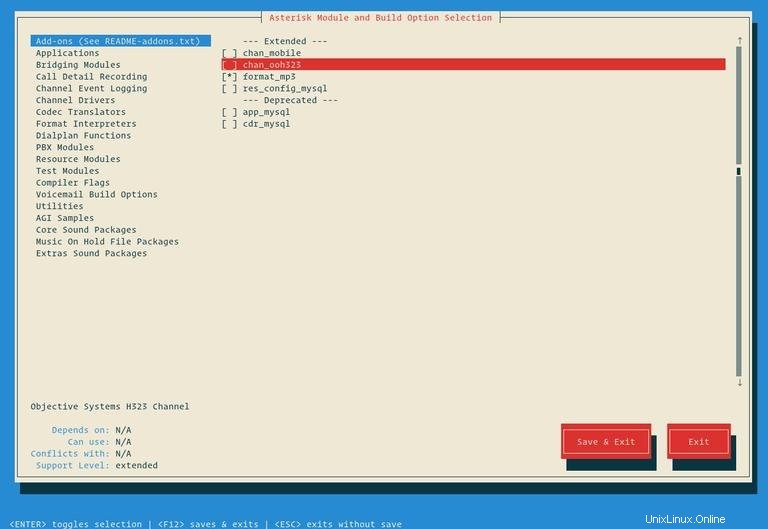
終了したら、F12を押します 保存して終了するか、Save and Exitに切り替えます ボタンを押してEnterを押します 。
makeを使用してコンパイルプロセスを開始します コマンド:
sudo make -j2-jを変更できます プロセッサのコア数に応じてフラグを立てます。 ビルドプロセスが完了すると、次のメッセージが表示されます。

次のように入力して、Asteriskとそのモジュールをインストールします。
sudo make installインストールが完了すると、次のメッセージが表示されます。
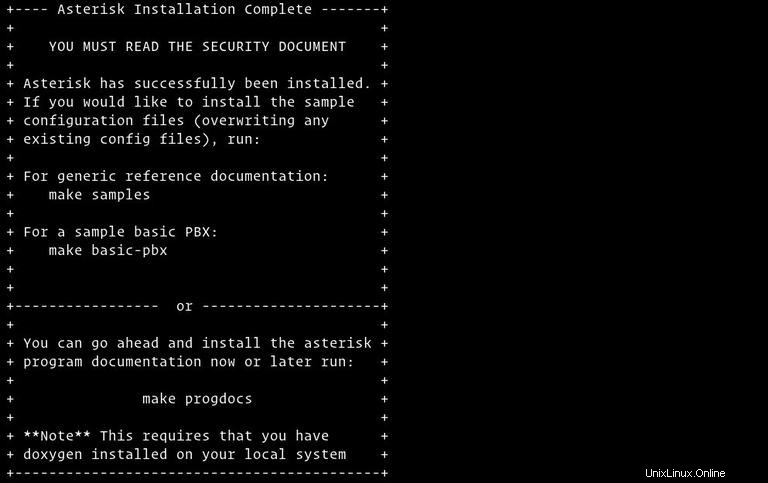
Asteriskがインストールされたので、次のステップはサンプル構成ファイルをインストールすることです。
次のコマンドを実行して、サンプルドキュメントを含む汎用構成ファイルをインストールできます。
sudo make samplesまたは、基本的なPBX構成ファイルをインストールします。
sudo make basic-pbx最後のステップは、次のように入力してAsteriskinitスクリプトをインストールすることです。
sudo make config
ldconfigを実行することもできます 共有ライブラリのキャッシュを更新するには:
sudo ldconfigデフォルトでは、Asteriskはrootユーザーとして実行されます。セキュリティ上の理由から、新しいシステムユーザーを作成し、新しく作成したユーザーとして実行するようにAsteriskを構成します。
asteriskという名前の新しいシステムユーザーを作成します 次のコマンドを発行します:
sudo adduser --system --group --home /var/lib/asterisk --no-create-home --gecos "Asterisk PBX" asterisk
asteriskとして実行するようにアスタリスクを構成するには ユーザーは、/etc/default/asteriskを開きます ファイル
sudo nano /etc/default/asteriskそして、次の2行のコメントを解除します。
/ etc / default / asteriskAST_USER="asterisk"
AST_GROUP="asterisk"
asteriskを追加します dialoutへのユーザー およびaudio グループ:
sudo usermod -a -G dialout,audio asteriskすべてのアスタリスクファイルとディレクトリの所有権と権限を変更して、ユーザーのアスタリスクがそれらのファイルにアクセスできるようにします。
sudo chown -R asterisk: /var/{lib,log,run,spool}/asterisk /usr/lib/asterisk /etc/asterisksudo chmod -R 750 /var/{lib,log,run,spool}/asterisk /usr/lib/asterisk /etc/asterisk
アスタリスクの開始#
すべての設定が完了したので、次のように入力してAsteriskサービスを開始します。
sudo systemctl start asteriskAsteriskが実行されていることを確認するには、次のように入力してAsteriskコマンドラインインターフェイス(CLI)に接続します。
sudo asterisk -vvvrデフォルトのAsteriskCLIプロンプトが表示されます:
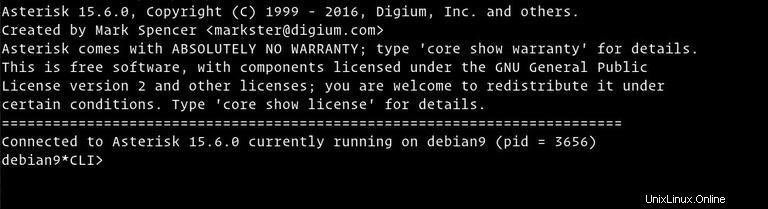
exitと入力します またはCTRL+Cを押します アスタリスクCLIを終了します。
最後のステップは、起動時にAsteriskサービスを開始できるようにすることです。
sudo systemctl enable asteriskデフォルトでは、SIPはUDPポート5060を使用して、ポート実行を開きます。
iptables -A INPUT -p udp -m udp --dport 5060 -j ACCEPT Real Time Protocol(RTP)を有効にした場合は、次のポート範囲も開く必要があります。
iptables -A INPUT -p udp -m udp --dport 10000:20000 -j ACCEPT 必要に応じてファイアウォールを自由に調整してください。